时间:2018-11-29 09:47:42 作者:penghui 来源:系统之家 1. 扫描二维码随时看资讯 2. 请使用手机浏览器访问: https://m.xitongzhijia.net/xtjc/20181129/142327.html 手机查看 评论 反馈
一键清理大师怎么开启卸载残留提醒?一键清理大师具有体积小巧、手机加速、隐私保护等功能,是一款高效、快速的手机应用软件。一键清理大师要怎么开启卸载残留提醒呢,下面就给大家分享具体步骤。
进入到一键清理大师首页面中我们可以看到右上角有个更多的按钮,点击更多按钮
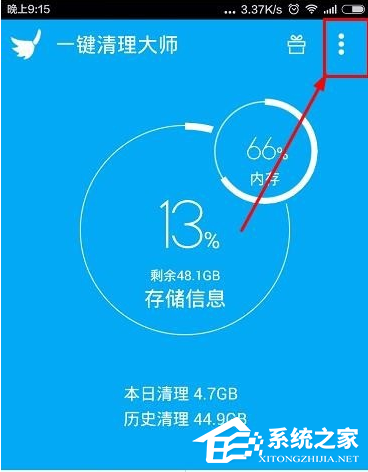
在弹出的下拉框中选择设置
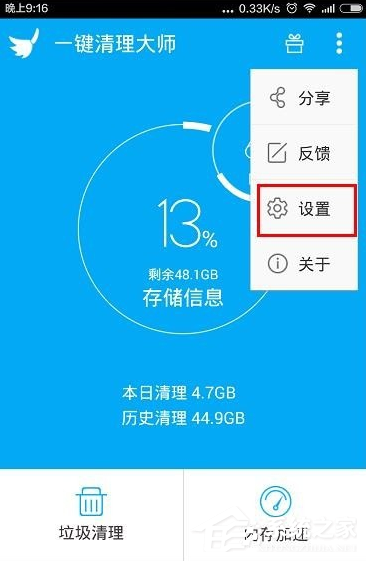
在设置界面我们可以看到一栏卸载残留提醒,找到该模块
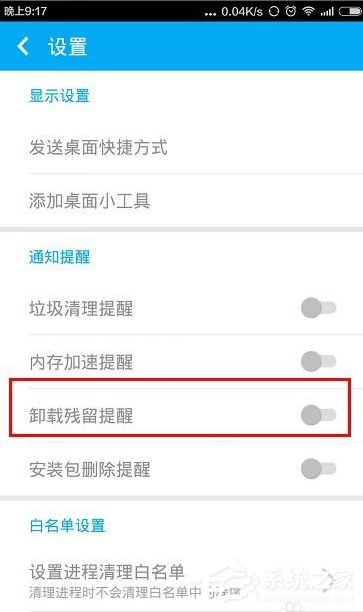
点击按钮开启卸载残留提醒功能,以后我们在删除手机应用或是文件有残留的时候就会自动提醒我们进行卸载残留清理啦。
以上就是我为大家分享的全部内容了,更多软件教程可以关注系统之家。
发表评论
共0条
评论就这些咯,让大家也知道你的独特见解
立即评论以上留言仅代表用户个人观点,不代表系统之家立场